win11怎么取消显示更多选项 win11取消显示更多选项教程
- 更新日期:2024-02-26 11:17:23
- 来源:互联网
win11怎么取消显示更多选项?右键显示更多选项是鼠标右键的一个辅助性功能,但是部分win11用户觉得这个功能有点累赘,不想要这个功能,那么怎么关闭它呢?其实方法很简单,大家使用cmd调出命令符窗口,然后输入代码并执行,之后通过文件夹选项的查看功能对文件资源管理器进行修改,将它变成旧外观,你的目的就实现了。
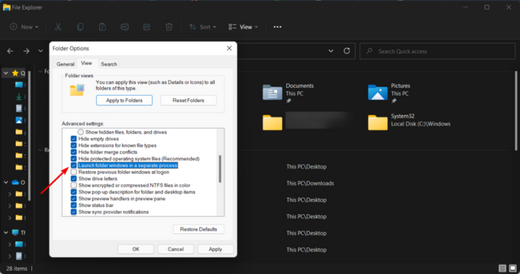
win11取消显示更多选项教程
1、使用命令提示符
点击Windows键,输入cmd,然后右键单击第一个结果,然后选择Run as administrator。
在打开的窗口中,输入以下命令,然后按Enter:reg add HKCU\Software\Classes\CLSID\{86ca1aa0-34aa-4e8b-a509-50c905bae2a2}\InprocServer32 /ve /d “” /f
重新启动您的电脑。
2、将文件资源管理器恢复为旧外观
使用以下键盘快捷键打开Windows 11 文件资源管理器:Windows+ E。
单击顶部的3 点菜单,然后选择选项。
进入“文件夹选项”菜单后,导航到“查看”选项卡。
现在,向下滚动选项并 在单独的进程中选中与 Launch 文件夹选项关联的框。
单击 Apply 保存更改,然后单击 OK。
重新启动 PC 以使更改生效。









